
La version 19 de Linux Mint est récemment devenue disponible au téléchargement, donnant à tous ceux qui le souhaitent la possibilité de l'installer.
Mais que se passe-t-il si vous voulez mettre à niveau vers Linux Mint 19 à partir d'une version antérieure au lieu de faire une nouvelle installation ?
Après tout, tous les utilisateurs de cette distribution Linux basée sur Ubuntu ne voudront pas réinstaller leur système d'exploitation à partir de zéro, mais de la même manière, ils ne voudront pas manquer les nouvelles fonctionnalités et améliorations incluses dans Linux Mint 19.
Eh bien, une bonne nouvelle :vous pouvez désormais effectuer une mise à niveau vers Linux Mint 19 à partir de Linux Mint 18.3 à l'aide de l'outil de ligne de commande "Mint Upgrade".
Cet outil, qui est disponible directement à partir des dépôts Linux Mint, vous permet, à moi et à toute autre personne exécutant Linux Mint 18.3, de mettre directement à niveau vers Linux Mint 19.
Mieux encore :peu importe que vous utilisiez la version régulière de Cinnamon ou l'édition MATE ou Xfce; n'importe quelle version peut être mise à jour.
Ne mettez pas à jour Linux Mint paresseusement
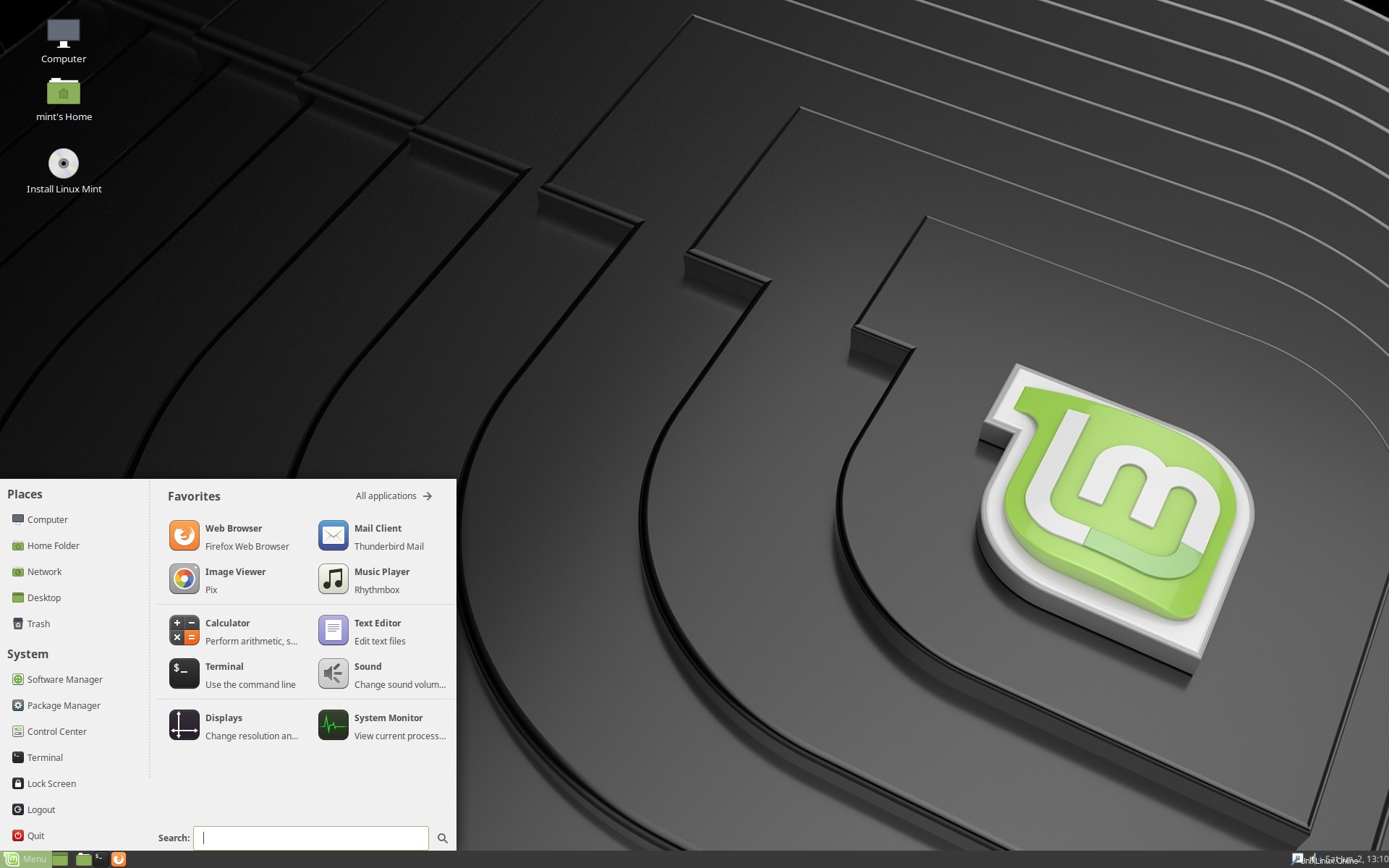
Ce n'est pas parce que vous pouvez mettre à niveau vers la dernière version que vous devriez le faire
Ce n'est pas parce que vous pouvez mettre à niveau vers la dernière version que vous devriez le faire, du moins pas tout de suite.
Clément Lefebvre, responsable du projet Linux Mint, prévient que "mettre à niveau à l'aveuglette pour exécuter la dernière version n'a pas beaucoup de sens, surtout si vous êtes déjà satisfait et que tout fonctionne parfaitement".
Après tout, Linux Mint 19 est une grosse version bourrée de nouvelles technologies, de frameworks et de logiciels mis à jour et d'un tout nouveau noyau Linux.
Et c'est ce dernier élément qui pourrait poser problème.
Bien que rare, il est possible qu'une carte graphique, un dongle Wi-Fi ou un autre élément de kit qui fonctionne actuellement correctement rencontre des problèmes après la mise à niveau vers une version plus récente du noyau.
Une mise à niveau si proche de la sortie signifie que vous pourriez rencontrer quelques bogues de dernière minute, le genre de bugs que l'on ne trouve qu'après la mise à disposition d'une version.
Donc, avant de faire quoi que ce soit d'autre, demandez-vous si vous avez vraiment besoin de mettre à jour à la dernière et meilleure version tout de suite.
Et si vous êtes absolument certain de le vouloir, préparez-vous d'abord :vérifiez que tout votre matériel fonctionne dans l'image en direct de Linux Mint 19.
Remarque :vous ne pouvez pas suivre la mise à niveau ci-dessous si vous utilisez Linux Mint 17.x (bien que votre version soit prise en charge jusqu'en 2019). Linux Mint 18.x est pris en charge jusqu'en 2021.
Choses à faire avant de passer à Linux Mint 19
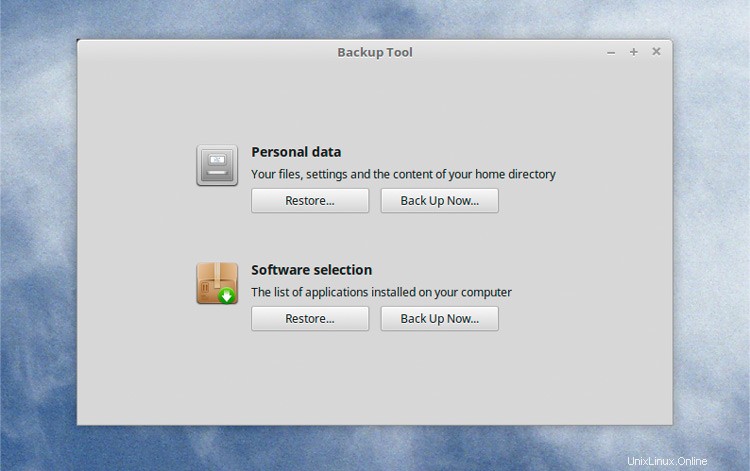
Une fois que vous êtes certain de vouloir effectuer la mise à niveau, vous DEVEZ effectuer quelques opérations essentielles :
- Faire des sauvegardes des fichiers importants
- Prendre un instantané du système
- Installer toutes les mises à jour en attente
- Assurez-vous que LightDM est installé et défini comme gestionnaire d'affichage par défaut
Une fois que vous avez satisfait à toutes ces exigences, vous pouvez commencer la mise à niveau vers Linux Mint 19.
Comment mettre à niveau vers Linux Mint 19
Vous devrez exécuter les commandes suivantes dans chacune des 4 étapes ci-dessous. Si vous rencontrez des problèmes, consultez ce didacticiel sur la page de la communauté Linux Mint.
Prêt ?
1. Téléchargez l'outil "Mint Upgrade"
Mint Upgrade est un outil de ligne de commande requis pour effectuer la mise à niveau. Vous ne pouvez pas mettre à niveau votre système sans cet outil. La bonne nouvelle est qu'il n'est pas difficile à obtenir car il est disponible pour l'installation à partir du référentiel Linux Mint :
sudo apt install mintupgrade
2. Rechercher une nouvelle version
Une fois Mint Upgrade est installé, vous pouvez continuer et l'utiliser pour vérifier la dernière version :
mintupgrade check
Cette commande « simulera » le processus de mise à niveau en récupérant une liste de tous les packages qui seront téléchargés et installés et en vérifiant les erreurs ou les conflits avec votre configuration actuelle.
Si vous remarquez des erreurs à cette étape, comme des packages empêchant la mise à niveau, vous devrez les corriger (c'est-à-dire les supprimer ou les mettre à niveau) avant de continuer. Vous êtes plus susceptible de rencontrer des problèmes si vous avez ajouté des PPA tiers à votre système.
Si tout va bien, vous pouvez continuer…
3. Télécharger les packages de mise à niveau
La troisième étape consiste à demander à Mint de télécharger tous les packages requis pour la mise à niveau. Faire cela en premier signifie que si votre connexion Internet est interrompue pendant la mise à niveau, vous ne vous retrouverez pas avec un système en panne.
mintupgrade download
4. Mettre à niveau vers Linux Mint 19.x
Après avoir laissé tous les packages se télécharger complètement, vous êtes prêt pour la dernière étape. Exécutez la commande ci-dessous pour démarrer la mise à jour :
sudo mintupgrade install
La mise à niveau prendra un certain temps et vous devez vous rappeler de vérifier la progression de temps en temps, au cas où il y aurait des conflits d'emballage nécessitant une résolution ou une entrée.
Une fois que tout est installé, décompressé et mis à jour, vous serez invité à redémarrer.
Si tout s'est déroulé comme prévu, votre système devrait démarrer directement sur l'écran de connexion Mint. De là, vous pouvez vous connecter et explorer toutes les nouvelles fonctionnalités de Linux Mint 19.
Partagez votre propre expérience de mise à niveau dans les commentaires